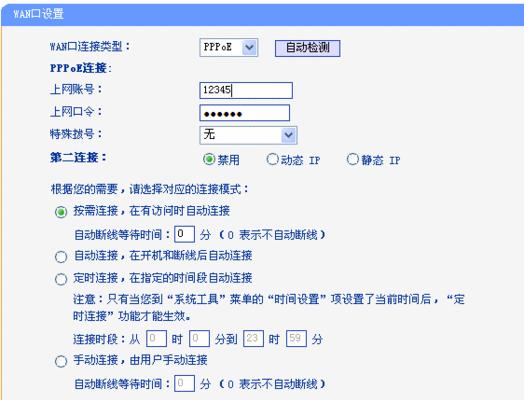现在,无线网络在我们的日常生活中扮演着至关重要的角色,D-Link品牌的路由器凭借其高性价比和稳定的性能,受到了广大消费者的喜爱。然而,在设置无线网络方面,很多人却感到困惑不解。接下来,我会为大家逐一阐述操作的具体流程。

前期准备
在设置D-Link无线路由器时,前期准备至关重要。首先,需将路由器与宽带调制解调器准确连接,并且要检查电源是否已正确插入。这样的操作能保证路由器启动后能够顺畅工作。一般情况下,这一环节要求我们细致操作,严格遵循说明书上的说明,比如准确识别接口,防止连接失误,以免影响后续的配置。接通电源并确保连接无误后,路由器便会自动开启。通常情况下,这个过程大约需要一到两分钟。一旦启动完毕,便可继续进行后续的配置步骤。
连接方式
启动路由器后,用户面临两种配置选项。首先,可以轻松快速地连接路由器发射的无线信号;只需在设备上找到路由器预设的无线网络名称,轻轻点击连接即可。其次,可以选择用以太网线缆将设备连接到路由器的任何一个LAN端口,这种方式更为稳定可靠;尤其是对于台式机用户,这种方法显得更为适宜。完成连接后,用户便可以顺利进入路由器的设置界面。
访问登录页面
在设置无线网络之前,首先需要进入路由器的配置界面。通过浏览器访问,将D-Link路由器预设的IP地址,例如192.168.0.1或192.168.1.1,输入到网址输入框中。然后按回车键,稍作等待,便会出现D-Link路由器的登录界面。若登录页面未出现,可能是IP地址输入错误,亦或是网络连接出现了故障。这时得仔细核对IP地址,检查连接是否稳固。
输入登录信息
进入系统需输入预设的管理员账号与密码,通常账号是“admin”,密码栏可留空。若您更改了账户信息,请用您设定的用户名和密码登录。若不幸忘记管理员密码,不必过于焦虑,可以通过将路由器恢复至初始设置来解除困扰。通常情况下,路由器的后面会设置一个专用的重置按键,您只需用牙签等细长物体轻轻按住这个按键几秒钟,路由器就会自动完成重置操作。但请注意,一旦重置完成,之前设置的所有信息都会被彻底清除。
无线设置内容
登录成功后,请切换至设置页面,寻找无线设置的相关选项。不同型号的设备,其名称可能会有所不同,一般称作“无线设置”、“无线网络”或是“无线安全”。找到这个选项并点击,进入无线设置页面,您就可以更改无线网络的名称(SSID)。您可以根据个人喜好来命名,比如使用自己的名字或是家族的名字,这样便于记忆和区分。此外,网络频段的设置也可以进行修改,这其中包括了两个选项:2.4GHz和5GHz。2.4GHz频段的优势在于其覆盖面积较大,但传输速度略逊一筹;而5GHz频段虽然传输速度更快,但覆盖范围则相对较小。用户可以根据自己的具体需求来挑选最合适的频段。
安全设置要点
在无线网络的设置过程中,安全配置环节显得特别重要。通常情况下,我们会选择WPA2-PSK这种安全机制,这是因为它能够在数据加密和网络安全防护方面发挥出更好的效果。一旦选择了这个协议,紧接着就需要设置一个访问无线网络的密码。这个密码必须足够强大,应当包含字母、数字以及特殊符号的混合,这样才能有效防止他人轻易破解。您可以将密码设定为像“Abc@12345”这样的一组复杂字符。一旦设置完成,请进行保存和更新操作,随后路由器将自动重启,并随后发出预设的无线信号。
大家对D-Link路由器的无线网络设置已经驾轻就熟,但在使用过程中,是否遭遇过一些难题?若这篇内容能给您带来帮助,不妨点个赞或分享给朋友!